'>

Jeśli jesteś użytkownikiem Surface Pro 4, a ekran dotykowy tabletu nie działa, nie jesteś sam. Zgłasza to wielu użytkowników Surface Pro 4. Dobra wiadomość jest taka, że możesz to naprawić. Artykuł przedstawia cztery metody. Być może nie będziesz musiał wypróbowywać ich wszystkich; po prostu pracuj od góry do dołu, aż znajdziesz ten, który działa.
Metoda 1: Wykonaj wyłączenie za pomocą dwóch przycisków
Metoda 2: Zainstaluj aktualizacje systemu
Metoda 3: Zaktualizuj sterownik ekranu dotykowego
Metoda 4: Zresetuj Surface Pro 4
UWAGA: Ponieważ Twój ekran dotykowy nie działa, potrzebujesz innego urządzenia wejściowe takich jak mysz, klawiatura, klawiatura Type Cover itp., aby wykonać niektóre z tych metod.
Metoda 1: Wykonaj zamknięcie dwoma przyciskami
Ekran dotykowy może przestać działać poprawnie, jeśli na Surface Pro 4 występują problemy z uszkodzeniem wyłączanie dwoma przyciskami aby go całkowicie wyłączyć, aby sprawdzić, czy może to usunąć te problemy i przywrócić ekran dotykowy.
1) Naciśnij i przytrzymaj przycisk zasilania Twojego urządzenia dla niektórych 30 sekund a następnie zwolnij go.
2) wciśnij przycisk zwiększania głośności (+) i przycisk zasilania razem i trzymać je na około piętnaście sekundy . (Zrobić NIE zwolnij je, gdy zobaczysz wyskakujące logo).
3) Pozostaw swój Surface Pro 4 na dłużej 10 sekundy .
4) Start Twoje urządzenie. Następnie wypróbuj ekran dotykowy i sprawdź, czy może działać.
Metoda 2: Zainstaluj aktualizacje systemu
Twój system operacyjny może zawierać pewne wady, które wyłączają ekran dotykowy urządzenia. Powinieneś sprawdzić, czy system jest zaktualizowany, i zainstalować aktualizacje systemu, jeśli tak nie jest.
1) otwarty Ustawienia .

2) Wybierz Aktualizacja i bezpieczeństwo.

3) Wybierz Sprawdź aktualizacje i poczekaj na zainstalowanie aktualizacji systemu.

4) Uruchom ponownie komputer i sprawdź, czy to rozwiąże problem z ekranem dotykowym.
Metoda 3: Zaktualizuj sterownik ekranu dotykowego
Korzystanie z ekranu dotykowego może być niemożliwe, jeśli używasz niewłaściwego lub nieaktualnego sterownika ekranu dotykowego. Powinieneś sprawdzić, czy Twój ekran dotykowy ma odpowiedni sterownik i zaktualizować go, jeśli tak nie jest.
Jeśli nie czujesz się komfortowo, ręcznie bawiąc się sterownikami, możesz to zrobić automatycznie za pomocą Łatwy kierowca .
Diver Easy może automatycznie rozpoznać system i znaleźć do niego odpowiednie sterowniki. Nie musisz dokładnie wiedzieć, jaki system działa na Twoim komputerze, nie musisz ryzykować pobrania i zainstalowania niewłaściwego sterownika i nie musisz się martwić, że podczas instalacji popełnisz błąd.
Możesz zaktualizować sterowniki automatycznie za pomocą DARMOWEGO lub Dla wersja Driver Easy. Ale w wersji Pro wystarczy 2 kliknięcia (a otrzymasz pełne wsparcie i a 30-dniowy zwrot pieniędzy gwarancja):
1) Pobieranie i zainstaluj Łatwy kierowca .
2) Biegać Łatwy kierowca i kliknij Skanuj teraz przycisk.
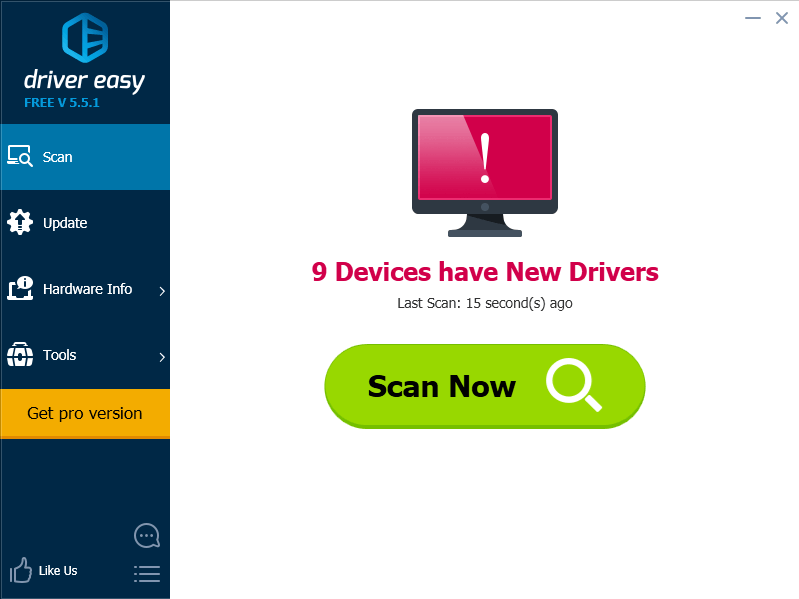
3) Kliknij przycisk Aktualizuj obok oznaczonego sterownika ekranu dotykowego, aby automatycznie pobrać i zainstalować prawidłową wersję tego sterownika (możesz to zrobić za pomocą wersji DARMOWEJ). Lub kliknij Aktualizuj wszystko, aby automatycznie pobrać i zainstalować poprawną wersję wszystkich brakujących lub nieaktualnych sterowników w systemie (wymaga to Wersja Pro - pojawi się monit o aktualizację po kliknięciu Aktualizuj wszystko).
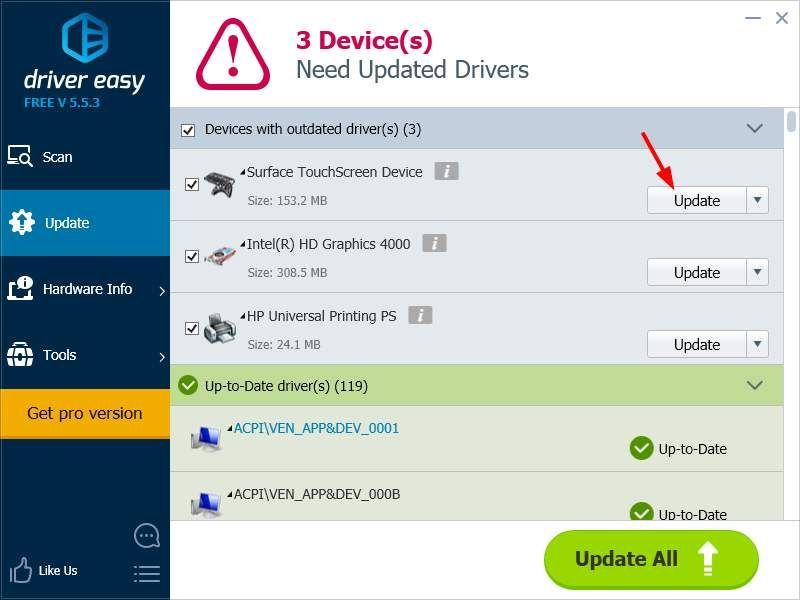
Metoda 4: Zresetuj Surface Pro 4
Problem z niedziałającym ekranem dotykowym może wynikać z uszkodzenia systemu w tablecie. Możesz spróbować zresetować urządzenie, aby naprawić system.
1) otwarty Ustawienia .

2) Wybierz Aktualizacja i bezpieczeństwo.

3) Wybierz Poprawa a następnie wybierz Zaczynaj pod Zresetuj ten komputer.
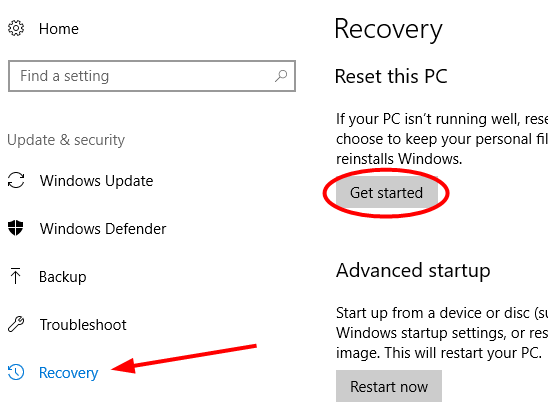
4) Wybierz jedną z opcji zachowaj swoje pliki lub usuń wszystko podczas resetowania urządzenia.
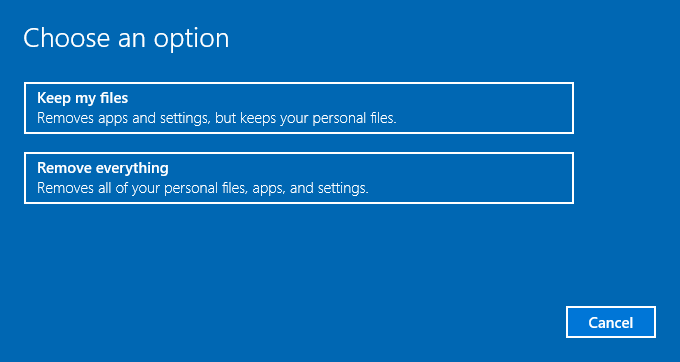
4) Poczekaj, aż urządzenie zostanie całkowicie zresetowane. Następnie wypróbuj ekran i sprawdź, czy wraca do normy.



![[Poprawka 2022] YouTube Brak dźwięku – pełny przewodnik](https://letmeknow.ch/img/other/75/youtube-kein-ton-vollst-ndige-anleitung.png)


